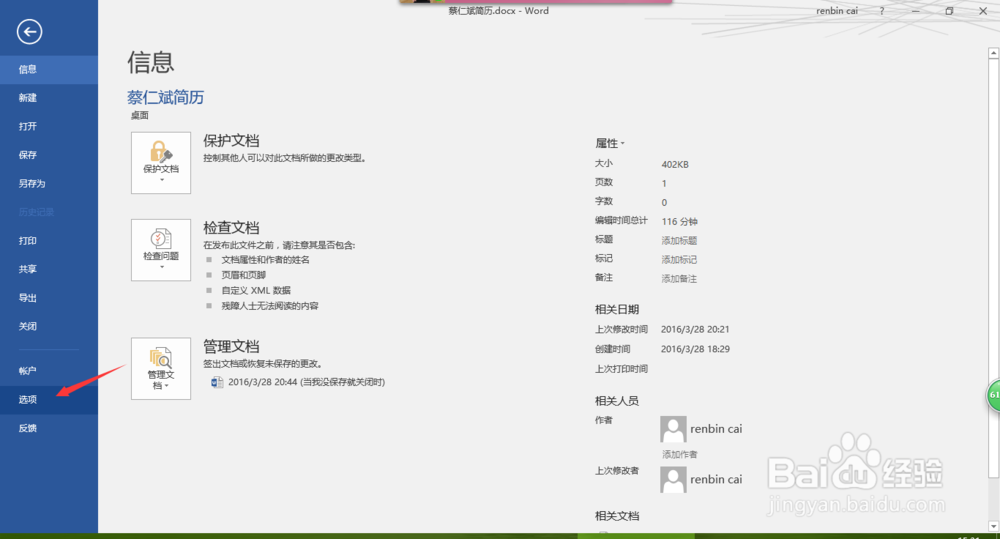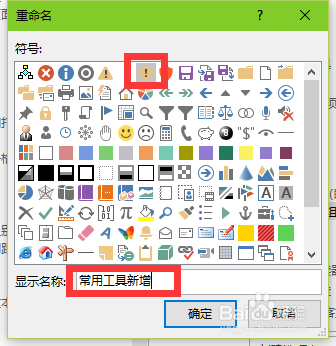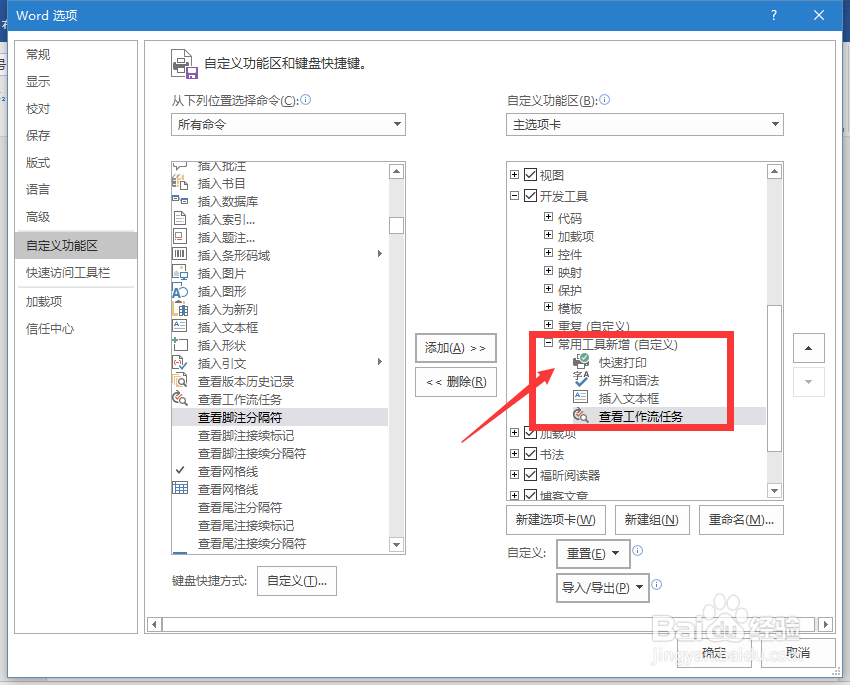如何添加和删除Office功能区(菜单栏)命令工具
1、打开Microsoft Word 201瀵鸦铙邮6,这里先要弄清楚选项卡和选项卡下的功能组箭头①指向是选项卡区域箭头②指向是选项卡下的功能组,功能组里面有各种命令工具
2、点击菜单栏(功能区选项卡)文件-选项
3、进入选项对话框,点击自定凶及淄靥义功能区按钮箭头①指向位置为选择选项卡位置,是你要加入的功能放的位置,就好比保存路径;箭头②指向位置按钮为新建选项卡,一旦新捋杏野卫建选项卡就是建立和其他选项卡同级,比如功能区会出现和开始、插入等选项卡同级的自定义选项卡;箭头③是指你在某个选项卡下建立一个功能组(参考步骤1基本知识)
4、本人选择在开发工具选项卡下建立一个自定义功能组,先点击选择开发工具选项卡,点击【新建组】按钮,如图箭头①指向显示。建立好后点击【重命名】按钮
5、进入重命名对话框,箭头①指向是选择您所建立组的符号,箭头②指向是修改自定义的组的名称
6、本人选择的符号和自定义组的名称,如图
7、要找寻更多命令选项请在从下列位置选择命令下拉框选择所有命令,如图
8、箭头①位置为命令快捷方式选择箭头②按钮是将选择命令添加到自定义功能组的位置箭头③按钮是将自定义功能组的位置所选择的命令删除
9、我这里就随便添加几个命令
10、然后回到主界面,找到你自定义功能组的位置,就可以看到你添加的命令
声明:本网站引用、摘录或转载内容仅供网站访问者交流或参考,不代表本站立场,如存在版权或非法内容,请联系站长删除,联系邮箱:site.kefu@qq.com。
阅读量:57
阅读量:61
阅读量:22
阅读量:64
阅读量:85